xp怎么设置无线网络如何在Windows xp中配置无线网络?
xp怎么设置无线网络 时间:2021-09-06 阅读:()
WindowsXP系统怎么设置无线网络连接
具体步骤如下: 1、电脑桌面上找到?网上邻居?的图标,右键点击并选择?属性。如下图所示: 2、弹出?网络连接?的对话框,找到?无线网络连接?的图标,右键点击并选择?查看可用的无线连接。
下图所示: 3、弹出?无线网络连接?的对话框,在?选择无线网络?的信号列表中,找到自己的无线信号,点击?连接。
如下图所示: 注意:信号名为已设置的SSID,如果不确认该信号名,需通过有线电脑连接路由器,通过浏览器进入管理界面,点击?无线设置>>基本设置?查看SSID,点击?无线设置>>无线安全设置?查看无线密码。
4、输入无线密码(确认密钥与网络密钥是一样的),点击?连接。
如下图所示: 5、在网络列表中点击该无线信号,会显示“已连接上”,如下图所示: 然后就可以开始上网啦!
xp 下如何添加隐藏的无线网络 具体步骤
一样可以用的。先记住你的无线路由器的SSID广播名称、加密类型、密码等。
1、用右键点“网上邻居”,选择“属性”; 2、用右键点“无线网络连接”,选择“查看可用的无线网络连接”; 3、点击左上角的“为家庭或小型办公室设置无线网络”,点击“下一步”,选择“设置新的无线网络”; 4、在“网络名”后面输入SSID号,下面选择“手动分配……”,点击“下一步”,输入密码,点“下一步”,选“手动设置网络”,“下一步”,完成。
windows xp 系统发射无限网络的连接
XP用无线网卡建立局域网 1.电脑主机设置 设置时首先先将一台电脑作为主机,还要确保这台电脑通过“本地连接”或“拨号上网”的方式正常上网。随后我们在对该电脑进行相应的设置。
首先,在“控制面板”中打开“网络连接”窗口。
在此右键单击“无线连接”,在右键菜单中选择“查看可用的无线网络” 随后,在打开的“无线网络连接”对话框中单击右侧的“更改高级设置”打开一个“无线网络连接”对话框,切换到“无线网络配置”界面 在“无线网络连接属性”界面中,单击右下角的“高级”按钮,打开“高级选项”界面,在“要访问的网络”选项中点选“仅计算机到计算机”,确定后并关闭“无线网络连接”对话框。
这时上面的设置生效。
接着继续打开“无线网络连接”对话框,在“无线网络配置”页面,单击 “添加”按钮,弹出“无线网络属性”在“服务设置标志(SSID)”栏中输入一个标志文字,你可以随意输入(如图4)。
设置后确定退出,这样主机设置成功。
2.设置其他电脑 主机设置后,其他电脑我们只需要在“无线网络配置”界面,将无线网卡设置为“任何可用网络”或“仅计算机到计算机”任意一种模式即可。
其他各项不用操作。
客户机设置后,在任务栏中右键单击无线网络的图标,选择“查看可用的无线网络” 打开“无线网络连接”窗口,在此无线网卡自带搜索到刚刚设置的“SSID”标识,在此单击连接,这样该无线网卡就可以与主机端无线网卡连接成功。
通过上面的设置,无线互联已经设置成功,这样用户间就可以在该无线网络内共享文件了。
3.共享上网设置 虽然无线网卡对联成功,但是其他电脑还是不能通过无线网卡共享网络,因为主机现在使用的是本地连接上网,我们需要对主机中的拨号连接或本地连接进行共享设置后,另一台电脑才能通过无线网络上网。
设置共享连接时,在主机的“网络连接”中右击单击“本地连接”图标,选择“属性”,在打开的属性对话框中切换到“高级”项下,在此勾选“允许其他网络用户通过此电脑的连接进行连接”复选框,随后在“家庭网络连接”菜单中选中“无线网络连接”。
随后接着勾选下面的复选框。
设置完成后退出即可,这样我们就可以在客户端共享上网了。
提示:如果主机使用的是拨号连接上网,我们需要对拨号连接进行共享。
好了,通过上面的设置后,我们就可以在宿舍内组成一个无线局域网了,这样同学直接可以互相上网、相互间实现资源共享了。
xp系统如何设置无线路由器
设置无线路由器与系统无关。通过浏览器可以进入路由器管理页面对路由器进行设置。
你可以把路由器看成一个很小的网站。
你的意思可能是如何使用笔记本进行无线上网。
首先,你的笔记本必须有无线网卡。
较新的笔记本一般都集成了无线网卡。
或者你可以购买一个。
同时,内置无线网卡的笔记本往往都有无线开关。
按说明书打开。
其次,你必须安装无线网卡驱动。
再次,在无线连接中选择一个网络,比如tp-link,dlink等等(具体的默认名称与路由器有关),这是无线网络名,在路由器中可以设置。
当然,你的无线路由器中还要开启无线功能。
具体上网的设置,参照普通的有线的设置。
如何用xp 系统笔记本建立wifi
操作分两方面:笔记本端和手机端 先来看笔记本端 打开网络连接,右键选择“状态”,在“支持”选项卡中点击“详细信息”,记录下DNS服务器地址 记住 要记下DNS服务器的主次两个地址 然后在“常规”选项卡中点击“属性”,选择“高级”,在“允许其他网络用户通过此计算机的连接来连接”前面打上勾,然后点“确定”。在无线网络连接上面右键选择“属性”,在“常规”选项中双击“TCP/IP协议”,点击“使用下面的IP地址”,IP地址输入:192.168.0.1 子网掩码:255.255.255.0 ,默认网关:192.168.0.1/ 然后在第二栏的“无线网络配置”中,将“使用Windows配置我的无线网络设置”前面打勾,然后点击下面的“高级”,选择“仅计算机到计算机(特定)”然后点“关闭”,再选择“添加”选项,将下面的“自动为我提供密钥”前面的勾去掉,然后在“网络名”那里输入你要设置的无线网络名称,网络验证选“开放式”,数据加密选“WEP”在“网络密钥”那里输入要设置的密钥,然后点“确定” 好了,然后点开“无线网络配置”中的高级选项,选中仅计算机到计算机,在"自动连接到非首选网络"上打勾。
这里设置密匙的时候建议设置12345 手机设置: 依次是: 功能表-工具——设置——连接——承载方式——接入点——“自动检索可用接入点”选“否”——“数据承载方式接入点”选无线局域网,“WLAN网络名称”这里输入刚才在笔记本上面设置的无线网络名称,“网络模式或状态”选公开,“安全模式”选WEP,"选择承载方式"选互联网。
点开“互联网”找到你刚才建的"连接名称"“选项”——高级设置——IPv4设置—— 手机IP地址:192.168.0.2 子网掩码:255.255.255.0 默认网关:192.168.0.1 主DNS地址,次DNS地址”这里填入刚才纪录下的DNS服务器地址,然后确认 打开e72的WLAN扫描,可以搜索到笔记本的无线信号,连接上以后就可以WIFI上网了 注意如果用UCWEB上网的话,还需要进入UCWEB设置中更改接入点
如何在Windows xp中配置无线网络?
在Windows XP配置无线网络 ,请执行以下步骤: 1. 在“网络连接”文件夹中,右键单击无线连接,然后单击属性。2. 在无线网络选项卡的可用网络框中,单击您的网络,然后单击配置。
3. 在“配置”窗口中,提供您的网络使用的服务设置标识符 (SSID)、WEP 设置(加密)以及对您的网络所必需的身份验证设置。
如果您没有使用无线访问点或路由器,则将网络模式设置为特殊。
4. 如果您的网络没有作为可用网络列出,请单击添加以手动配置网络设置。
保存这些设置后,如果网络可用,您就可以自动使用它们了。
5. 保存此配置后,请在网络上的其他计算机上重复此过程。
6. 配置其他计算机上的设置后,您将在首选网络列表中看到网络 SSID 名称。
如果您看到一个蓝色圆圈,表示已经找到网络;如果看到一个红色的“X”,表示网络上的工作站之间的无线电信号可能有问题或配置可能不正确。
确认网络上的设置是正确的,然后将计算机移动到距离访问点或路由器更近的位置,或者移动到距离无线网络上的其他计算机更近的位置。
完成这些配置步骤后,无线连接将会正确配置。
- xp怎么设置无线网络如何在Windows xp中配置无线网络?相关文档
- xp怎么设置无线网络XP系统电脑搜索不到Wifi怎么办
- xp怎么设置无线网络xp怎么新建一个无线网络连接
- xp怎么设置无线网络xp系统如何重置无线网络设置?
- xp怎么设置无线网络笔记本xp系统如何建立无线网络连接
- xp怎么设置无线网络XP系统中的电脑的网络设置在哪里
SugarHosts糖果主机六折 云服务器五折
也有在上个月介绍到糖果主机商12周年的促销活动,我有看到不少的朋友还是选择他们家的香港虚拟主机和美国虚拟主机比较多,同时有一个网友有联系到推荐入门的个人网站主机,最后建议他选择糖果主机的迷你主机方案,适合单个站点的。这次商家又推出所谓的秋季活动促销,这里一并整理看看这个服务商在秋季活动中有哪些值得选择的主机方案,比如虚拟主机最低可以享受六折,云服务器可以享受五折优惠。 官网地址:糖果主机秋季活动促...

无忧云( 9.9元/首月),河南洛阳BGP 2核 2G,大连BGP线路 20G高防 ,
无忧云怎么样?无忧云服务器好不好?无忧云值不值得购买?无忧云,无忧云是一家成立于2017年的老牌商家旗下的服务器销售品牌,现由深圳市云上无忧网络科技有限公司运营,是正规持证IDC/ISP/IRCS商家,自营有国内雅安高防、洛阳BGP企业线路、香港CN2线路、国外服务器产品等,非常适合需要稳定的线路的用户,如游戏、企业建站业务需求和各种负载较高的项目,同时还有自营的高性能、高配置的BGP线路高防物理...
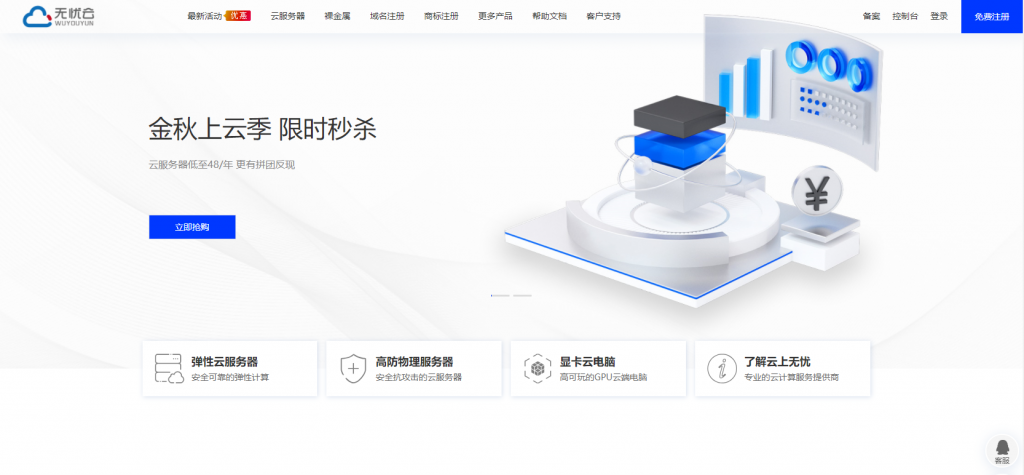
Asiayun:枣庄电信Asiayun美国Cera葵湾VPSvps月付,美国CERA VPS月付26元/年
亚洲云Asiayun怎么样?亚洲云成立于2021年,隶属于上海玥悠悠云计算有限公司(Yyyisp),是一家新国人IDC商家,且正规持证IDC/ISP/CDN,商家主要提供数据中心基础服务、互联网业务解决方案,及专属服务器租用、云服务器、云虚拟主机、专属服务器托管、带宽租用等产品和服务。Asiayun提供源自大陆、香港、韩国和美国等地骨干级机房优质资源,包括BGP国际多线网络,CN2点对点直连带宽以...
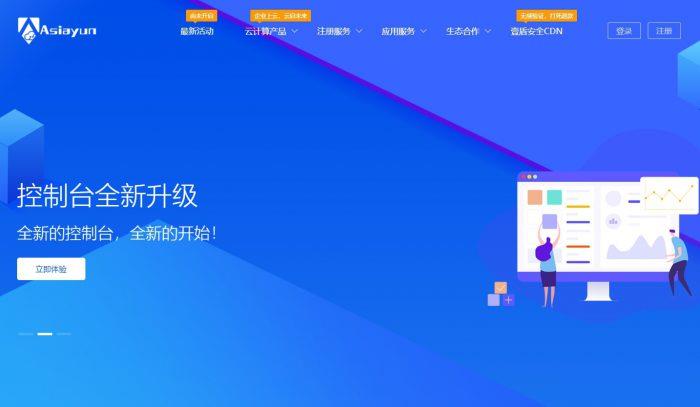
xp怎么设置无线网络为你推荐
-
linux命令Linux 命令javaHDvideo有支持AVI 或者RVMB格式的JAVA的手机视频播放器吗?空间背景图片如何更换QQ空间背景图片google地图api如何使用GOOGLE EARTH 的API开发自己的应用程序t320平板电脑三星 galaxy tab pro t320怎么样工作经验介绍个人工作经历简介要怎么写soap是什么意思捡肥皂是什么意思啊?无恶意,就好奇黑屏操作麻烦问一下 黑屏的各个指令主板说明书跪求联想 945GC V:2.2B主板说明书!购物网站设计如何制作购物网站